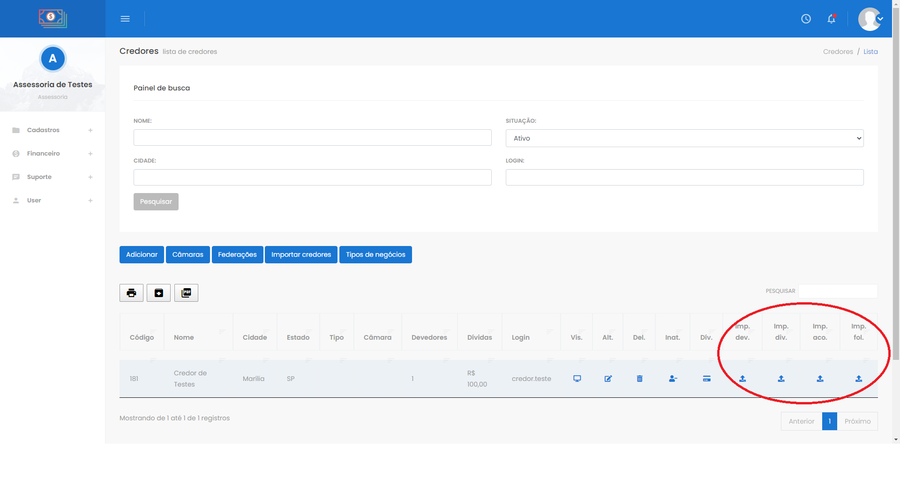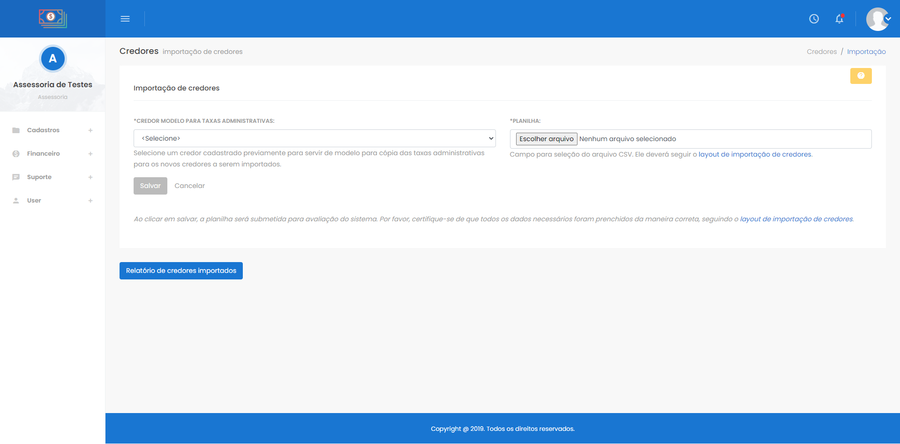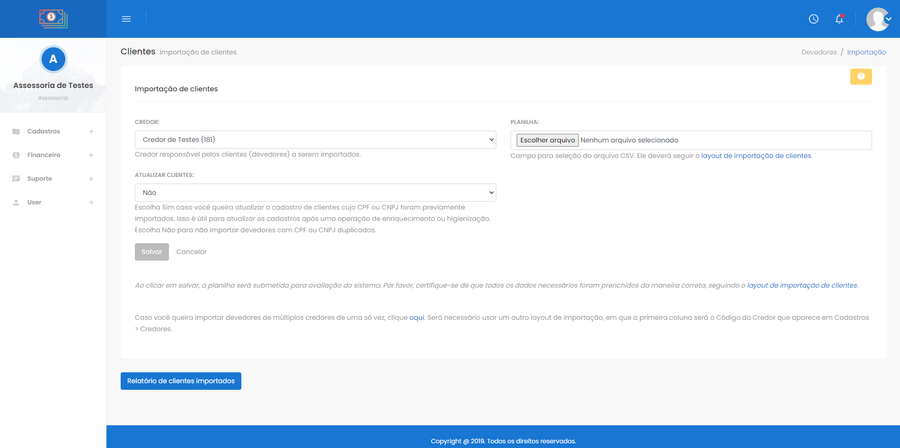Mudanças entre as edições de "Importações"
(→Importação de clientes) |
|||
| Linha 48: | Linha 48: | ||
Ao término da importação, o sistema exibirá o '''Relatório de clientes importados''', que também pode ser acionado por meio do botão azul Relatório de credores importados. | Ao término da importação, o sistema exibirá o '''Relatório de clientes importados''', que também pode ser acionado por meio do botão azul Relatório de credores importados. | ||
| + | |||
O campo '''Atualizar Clientes''' vem definido como Não por padrão. Escolha Sim caso você queira atualizar o cadastro de clientes cujo CPF ou CNPJ foram previamente importados. Isso é útil para atualizar os cadastros após uma operação de enriquecimento ou higienização. Escolha Não para não importar devedores com CPF ou CNPJ duplicados. | O campo '''Atualizar Clientes''' vem definido como Não por padrão. Escolha Sim caso você queira atualizar o cadastro de clientes cujo CPF ou CNPJ foram previamente importados. Isso é útil para atualizar os cadastros após uma operação de enriquecimento ou higienização. Escolha Não para não importar devedores com CPF ou CNPJ duplicados. | ||
| + | |||
Na importação de clientes, é importante destacar que, por padrão, ela visa importar clientes de um determinado credor. Logo, é necessário selecionar o nome do credor no '''campo Credor'''. Caso você queira importar devedores de múltiplos credores de uma só vez, clique no link azul '''aqui''', presente no rodapé da página. Neste caso, será necessário usar um outro layout de importação, em que a primeira coluna será o Código do Credor que aparece em Cadastros > Credores. | Na importação de clientes, é importante destacar que, por padrão, ela visa importar clientes de um determinado credor. Logo, é necessário selecionar o nome do credor no '''campo Credor'''. Caso você queira importar devedores de múltiplos credores de uma só vez, clique no link azul '''aqui''', presente no rodapé da página. Neste caso, será necessário usar um outro layout de importação, em que a primeira coluna será o Código do Credor que aparece em Cadastros > Credores. | ||
| + | |||
Por fim, é devemos destacar que a importação de clientes, bem como as demais importações, é uma atividade que exige muito processamento nos servidores do Recuperador CRM. Portanto, ela poderá ficar cada vez mais lenta dependendo da quantidade de clientes a serem importados. Por isso, recomendamos que essa operação seja feita usando no máximo 10.000 linhas por arquivo e fora do horário de expediente, para não causar problemas de lentidão na sua operação de cobrança. | Por fim, é devemos destacar que a importação de clientes, bem como as demais importações, é uma atividade que exige muito processamento nos servidores do Recuperador CRM. Portanto, ela poderá ficar cada vez mais lenta dependendo da quantidade de clientes a serem importados. Por isso, recomendamos que essa operação seja feita usando no máximo 10.000 linhas por arquivo e fora do horário de expediente, para não causar problemas de lentidão na sua operação de cobrança. | ||
| − | |||
== Importação de dívidas == | == Importação de dívidas == | ||
Edição das 14h42min de 20 de agosto de 2020
Neste capítulo, falaremos sobre como realizar a importação de cadastros no sistema Recuperador CRM.
Em resumo, o sistema permite a importação de cadastros por meio de arquivos CSV (compatíveis com o Excel). Assim, é possível importar cadastros de credores, devedores, dívidas, acordos e follow-ups.
Índice
Tela de credores
A tela de credores, presente no menu Cadastros > Credores, exibe os links para as cinco possíveis importações no sistema: importação de credores, devedores, dívidas, acordos e follow-ups, sendo que a importação de credores pode ser chamada por meio do botão azul Importação de credores. Já as demais importações são chamadas por meio dos ícones de importação presentes na listagem de credores, conforme ilustra a imagem abaixo em que os ícones de importação estão dentro do círculo vermelho.
Importação de credores
Conforme já dito neste capítulo, a importação de credores está presente no menu Cadastros > Credores > botão Importar Credores. A tela inicial permite a seleção de um arquivo CSV contendo os dados dos credores a serem importados no sistema. Importação é o procedimento de leitura do arquivo CSV para inclusão automática dos credores no sistema. Um arquivo CSV é um formato alternativo que pode ser aberto em várias planilhas eletrônicas, tais como o Excel.
Ao selecionar a planilha e clicar em Salvar, será iniciado o procedimento de leitura do CSV para inclusão no sistema. Se houver algum erro, o mesmo será exibido na tela. Ao final do procedimento, você poderá listar os credores importados usando o botão Relatório de credores importados.
O arquivo CSV deverá seguir o layout de importação de credores. Ou seja, ele deve ser preenchido nesta mesma ordem, sem alterar a posição ou tipo das colunas. O download do layout poderá ser feito por meio do link azul Layout de importação de credores. Informações sobre como preencher a planilha podem ser obtidas clicando no Help da página (botão laranja com um ícone de interrogação presente no canto superior direito da tela).
Ao término da importação, o sistema exibirá o Relatório de credores importados, que também pode ser acionado por meio do botão azul Relatório de credores importados.
Importação de clientes
Conforme já mencionado, a importação de clientes está presente no menu Cadastros > Credores > ícone Imp. Dev. em frente ao nome do credor desejado na lista de credores. A tela inicial permite a seleção de um arquivo CSV contendo os dados dos clientes a serem importados no sistema. Importação é o procedimento de leitura do arquivo CSV para inclusão automática dos clientes no sistema. Um arquivo CSV é um formato alternativo que pode ser aberto em várias planilhas eletrônicas, tais como o Excel.
Ao selecionar a planilha e clicar em Salvar, será iniciado o procedimento de leitura do CSV para inclusão no sistema. Se houver algum erro, o mesmo será exibido na tela. Ao final do procedimento, você poderá visualizar os clientes importados usando o botão Relatório de clientes importados.
O arquivo CSV deverá seguir o layout de importação de clientes. Ou seja, ele deve ser preenchido nesta mesma ordem, sem alterar a posição ou tipo das colunas. O download do layout poderá ser feito por meio do link azul Layout de importação de clientes. Informações sobre como preencher a planilha podem ser obtidas clicando no Help da página (botão laranja com um ícone de interrogação presente no canto superior direito da tela).
Ao término da importação, o sistema exibirá o Relatório de clientes importados, que também pode ser acionado por meio do botão azul Relatório de credores importados.
O campo Atualizar Clientes vem definido como Não por padrão. Escolha Sim caso você queira atualizar o cadastro de clientes cujo CPF ou CNPJ foram previamente importados. Isso é útil para atualizar os cadastros após uma operação de enriquecimento ou higienização. Escolha Não para não importar devedores com CPF ou CNPJ duplicados.
Na importação de clientes, é importante destacar que, por padrão, ela visa importar clientes de um determinado credor. Logo, é necessário selecionar o nome do credor no campo Credor. Caso você queira importar devedores de múltiplos credores de uma só vez, clique no link azul aqui, presente no rodapé da página. Neste caso, será necessário usar um outro layout de importação, em que a primeira coluna será o Código do Credor que aparece em Cadastros > Credores.
Por fim, é devemos destacar que a importação de clientes, bem como as demais importações, é uma atividade que exige muito processamento nos servidores do Recuperador CRM. Portanto, ela poderá ficar cada vez mais lenta dependendo da quantidade de clientes a serem importados. Por isso, recomendamos que essa operação seja feita usando no máximo 10.000 linhas por arquivo e fora do horário de expediente, para não causar problemas de lentidão na sua operação de cobrança.